win10系统电脑使用过程中有不少朋友表示遇到过win10系统查看网卡的物理地址的状况,当出现win10系统查看网卡的物理地址的状况时,你不懂怎样解决win10系统查看网卡的物理地址问题的话,那也没有关系,我们按照 1、首先在任务栏右下边进行点击“网络”的图标,接着要给选中“打开网络与共享中心”接着选中“变更适配器设置”; 2、然后对有线网卡的MAC地址,进行右击“本地连接”并且要给选中“属性”,要进行查看无线网卡的MAC地址,请右击“无线网络连接”并啊要给选中“属性”; 这样的方式进行电脑操作,就可以将win10系统查看网卡的物理地址的状况处理解决。这一次教程中,小编会把具体的详细的步骤告诉大家:
1、首先在任务栏右下边进行点击“网络”的图标,接着要给选中“打开网络与共享中心”接着选中“变更适配器设置”;
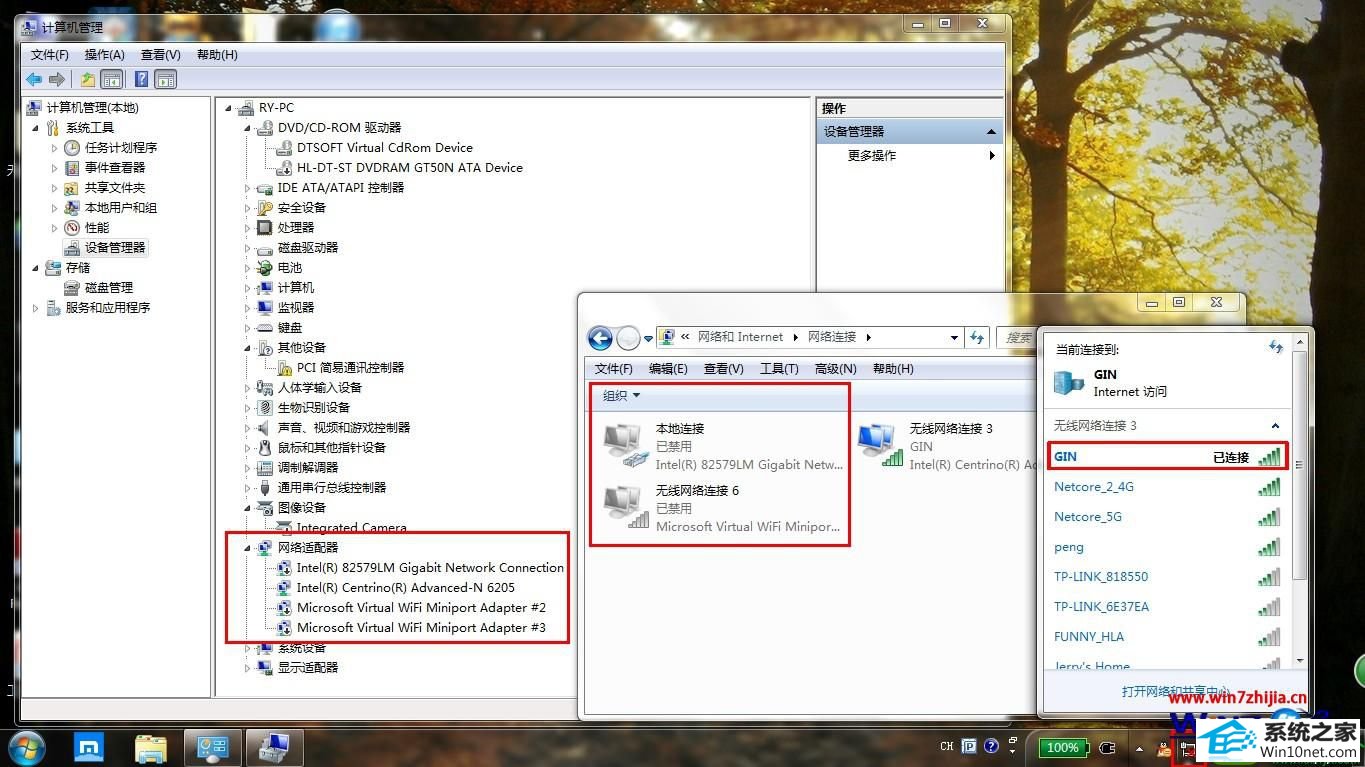
2、然后对有线网卡的MAC地址,进行右击“本地连接”并且要给选中“属性”,要进行查看无线网卡的MAC地址,请右击“无线网络连接”并啊要给选中“属性”;
3、最后要把鼠标悬浮于网卡上边就能够出现网卡的物理地址:
以上就是关于windows7专业版系统下查看网卡的物理地址的方法,如果想要查看其它的网卡的物理地址的话进行重复上边的步骤就行,有需要的用户可以根据上面的方法进行查看吧,更多精彩内容欢迎继续关注站。